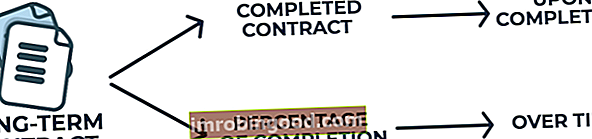Funktsioon SQRT on Exceli matemaatika ja trigonomeetria funktsioon Funktsioonide loend finantsanalüütikute jaoks olulisematest Exceli funktsioonidest. See petulehekülg hõlmab 100 funktsiooni, mida on Exceli analüütikuna tundmine oluline. See annab positiivse arvu ruutjuure. Funktsioon võeti kasutusele MS Excel 2010-s.
Valem
= SQRT (arv)
Funktsioon SQRT kasutab järgmist argumenti:
- Arv (nõutav argument) - see on number, mille kohta soovime ruutjuuri teada saada. See peab olema positiivne arv, Exceli valem või funktsioon, mille tulemuseks on positiivne arv.
Kuidas Excelis funktsiooni SQRT kasutada?
Funktsiooni SQRT kasutamise mõistmiseks kaalume mõnda näidet:
Näide 1
Oletame, et soovime leida järgmiste numbrite ruutjuure:
- 25
- 49
- 900
- 121
- 100
Kasutatav valem oleks = SQRT (viide). Saame järgmised tulemused:

Näide 2
Kui kasutaja antud arv on negatiivne, tagastab funktsioon SQRT #NUM! viga. Negatiivse arvu ruutjuurt reaalarvude hulga hulgas ei eksisteeri. Selle põhjuseks on asjaolu, et numbrit ei saa ruutu panna ja negatiivset tulemust saada.
Kui aga soovime võtta negatiivse arvu ruutjuure justkui positiivse arvu, peame kasutama funktsiooni ABS. Me pakume lähte numbri funktsiooni ABS, mis tagastab arvu absoluutväärtuse ja ignoreerib antud arvu positiivset või negatiivset märki:
Oletame, et meile antakse järgmised andmed:

SQRT leidmiseks kasutame valemit = SQRT (ABS (ref)), nagu allpool näidatud:

Saame tulemuse allpool:

SQRT-funktsiooni kohta tuleb meeles pidada
- #NUM! tõrge - ilmneb siis, kui esitatud numbri argument on negatiivne.
- Funktsiooni SQRT saab sõltuvalt kasutaja nõudmistest kasutada koos funktsioonidega ABS, ROUND, ROUNDUP ja ROUNDDOWN.
- SQRT sarnaneb funktsiooniga POWER. Funktsioon POWER töötab aga nagu matemaatilise võrrandi eksponent. Näiteks numbri 25 puhul esitame valemi = SQRT (25) ja = VÕIM (25, 1/2).
Exceli näidisfaili allalaadimiseks klõpsake siin
Lisaressursid
Täname, et lugesite Finantsjuhendit funktsiooni Exceli SQRT kohta. Võttes aega nende Exceli funktsioonide õppimiseks ja juhtimiseks, kiirendate oluliselt oma finantsanalüüsi. Lisateabe saamiseks vaadake neid täiendavaid finantsressursse:
- Exceli funktsioonid rahanduse jaoks Excel for Finance Selles Exceli rahanduse juhendis õpetatakse kümmet parimat valemit ja funktsiooni, mida peate teadma, et olla suurepärane Exceli finantsanalüütik. Selles juhendis on näited, ekraanipildid ja üksikasjalikud juhised. Lõpuks laadige alla tasuta Exceli mall, mis sisaldab kõiki õpetuses käsitletud finantseerimisfunktsioone
- Täiustatud Exceli valemite kursus
- Exceli täiustatud valemid, mida peate teadma Exceli täpsemad funktsioonid, mida peate teadma. Õppige 10 parimat Exceli valemit, mida iga maailmatasemel finantsanalüütik kasutab regulaarselt. Need oskused parandavad teie arvutustabeli tööd igas karjääris
- Exceli otseteed arvutitele ja Macidele Exceli otseteed PC Mac Exceli otseteed - loetelu olulisematest ja levinumatest MS Exceli otseteedest PC- ja Mac-kasutajate, rahanduse, raamatupidamise kutsealade jaoks. Kiirklahvid kiirendavad teie modelleerimisoskusi ja säästavad aega. Õppige redigeerimist, vormindamist, navigeerimist, linti, spetsiaalset kleepimist, andmetöötlust, valemite ja lahtrite redigeerimist ning muid otseteid